本文主要是介绍【Python】Miniconda+Vscode+Jupyter 环境搭建,希望对大家解决编程问题提供一定的参考价值,需要的开发者们随着小编来一起学习吧!
1.安装 Miniconda
Conda 是一个开源的包管理和环境管理系统,可在 Windows、macOS 和 Linux 上运行,它可以快速安装、运行和更新软件包及其依赖项。使用 Conda,我们可以轻松在本地计算机上创建、保存、加载和切换不同的环境
Conda 分为 Anaconda 和 Miniconda,Anaconda 是包含一些常用包的版本,Miniconda 则是精简版
可以根据自己的需要来安装相应的软件
我选择的是安装 Miniconda,Anaconda 可以点击这里进入官网下载

下载完成后点击安装,按照如图所示的的操作继续



安装目录尽量自己选择,不要放在C盘

下图中这四个选项意思依次是
1.创建开始菜单的快照
2.添加Miniconda3到自己的环境变量中
3.创建python3.12作为Miniconda3的初始环境
4.在编译完成后清理包的缓存
大家可以根据实际需求进行勾选,我选择的是124,然后点击安装,如下图所示

出现下图的字样就代表安装完成,然后点击“Next”

取消勾选两个框,点击“Finish”

使用win+R,输入cmd,然后回车打开命令提示符

在窗口中输入
conda env list
出现这样的界面说明 Miniconda 安装完成并且相关环境变量已经配置完成

更换镜像
以下代码选择其中一个直接复制到命令行中敲回车使用即可
中科大镜像
conda config --add channels https://mirrors.ustc.edu.cn/anaconda/pkgs/main/
conda config --add channels https://mirrors.ustc.edu.cn/anaconda/pkgs/free/
conda config --add channels https://mirrors.bfsu.edu.cn/anaconda/cloud/pytorch/
conda config --set show_channel_urls yes
pip config set global.index-url https://mirrors.ustc.edu.cn/pypi/web/simple
清华镜像
conda config --add channels https://mirrors.tuna.tsinghua.edu.cn/anaconda/pkgs/free/
conda config --add channels https://mirrors.tuna.tsinghua.edu.cn/anaconda/pkgs/main/
conda config --add channels https://mirrors.tuna.tsinghua.edu.cn/anaconda/cloud/pytorch/
conda config --set show_channel_urls yes
pip config set global.index-url https://pypi.tuna.tsinghua.edu.cn/simple
恢复默认源头
在某些情况下如果下载失败可以尝试恢复默认的源头
conda config --remove-key channels
创建虚拟环境
在命令行中输入下列指令创建虚拟环境
conda create -n py3.8 python==3.8
这条指令的含义是创建 python 版本为 3.8,名称为 py3.8 的虚拟环境,更多的 conda 指令放在文末

输入 y 后按回车,虚拟环境将会自动开始创建,等待它创建成功后的界面如下图所示

此时再次输入
conda env list
可以看到刚刚创建的虚拟环境,至此使用 conda 托管的 Python 环境就已经搭建完毕,更多关于 conda 的使用可以查看文末的章节

2. 安装Vscode并配置Python开发环境
点击进入Vscode官网,点击 “Download for Windows” 会自动下载安装包

点击安装包,按照下图所示的方式操作

同样的不要安装到c盘,自己选择一个位置进行安装


下图中,读者可以根据自己实际情况进行勾选


安装完成后,打开 Vscode,在左侧点击几个方块的按钮,然后在右侧弹出的框中搜索 python
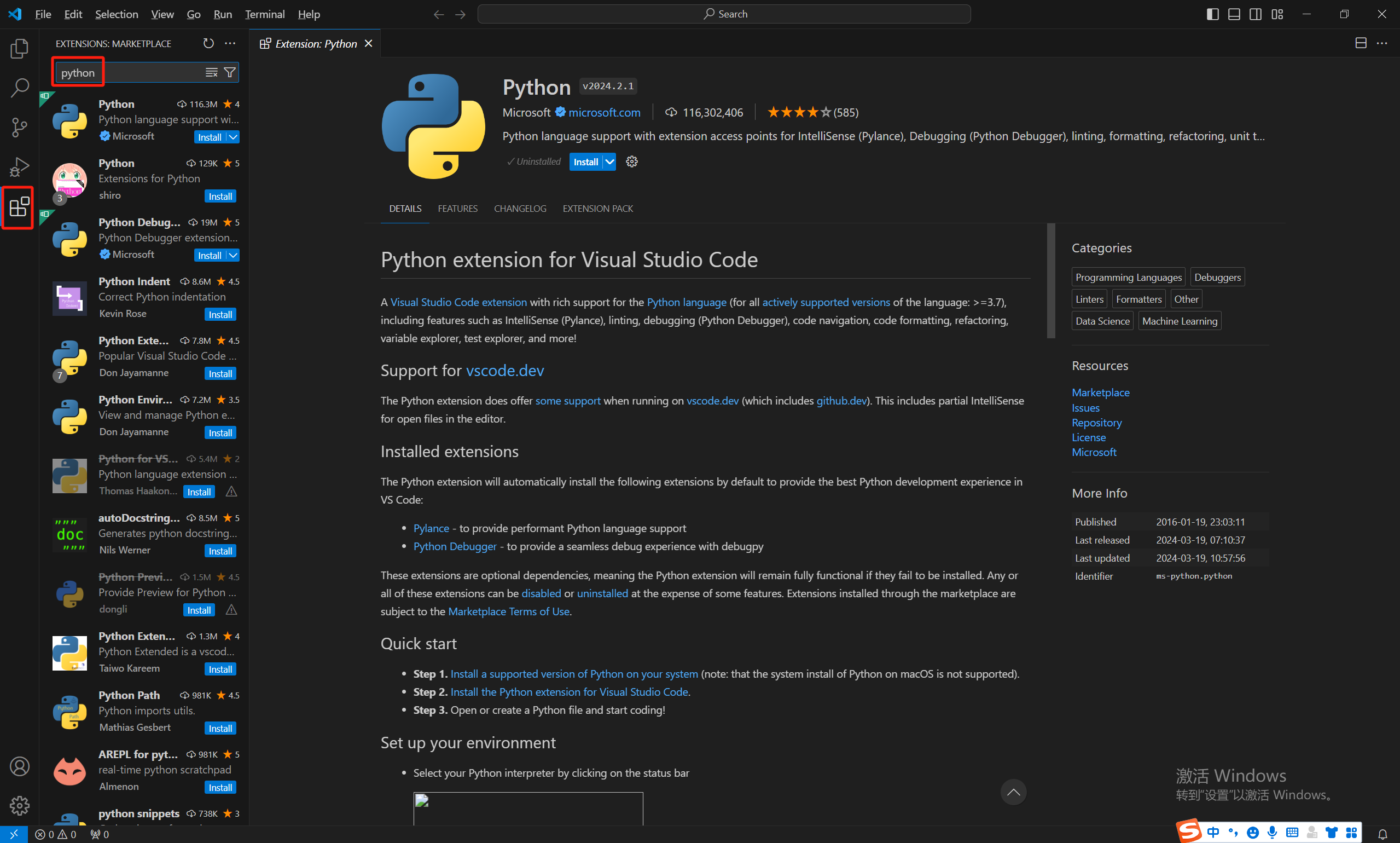
点击 install

然后按照同样的方式搜索,点击安装

等待它们全部安装完成后,在左上角点击 New FIle

选择第二个,点击后 Vscode 将会为我们创建一个以 .py 结尾的 Python 文件,该文件就是用来编写 Python 的

在左下角我们可以看到当前使用的 Python 环境
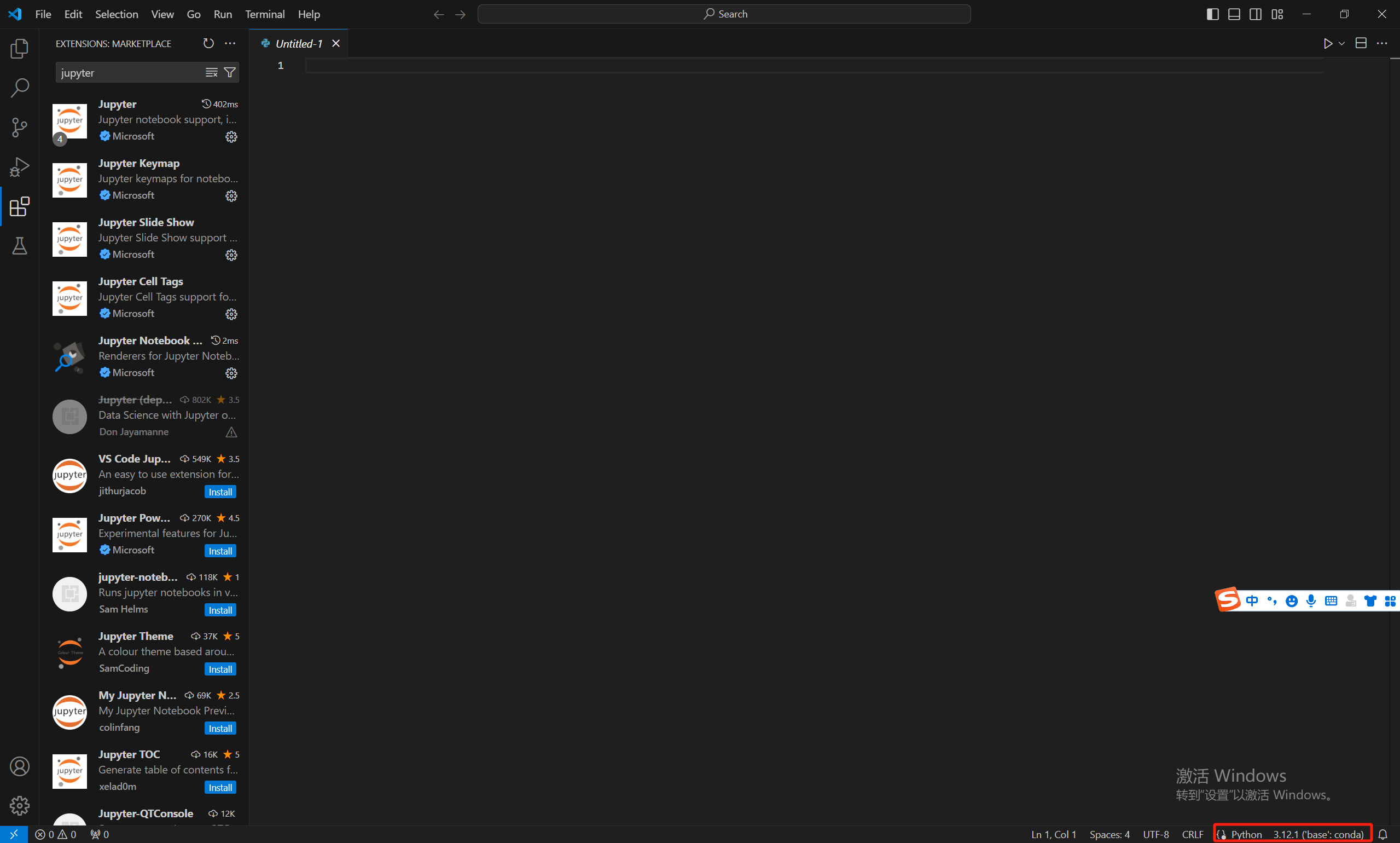
点击它可以切换当前的 Python 环境,我这里切换为刚刚新创建的环境 py3.8

然后在新创建的文件中,复制以下的代码
#%%
print("hello world")
然后点击屏幕右侧的小三角运行,会弹出一个框,该框是让我们选择一个路径保存这个文件,随便选择一个就好(记得测试结束后删掉)
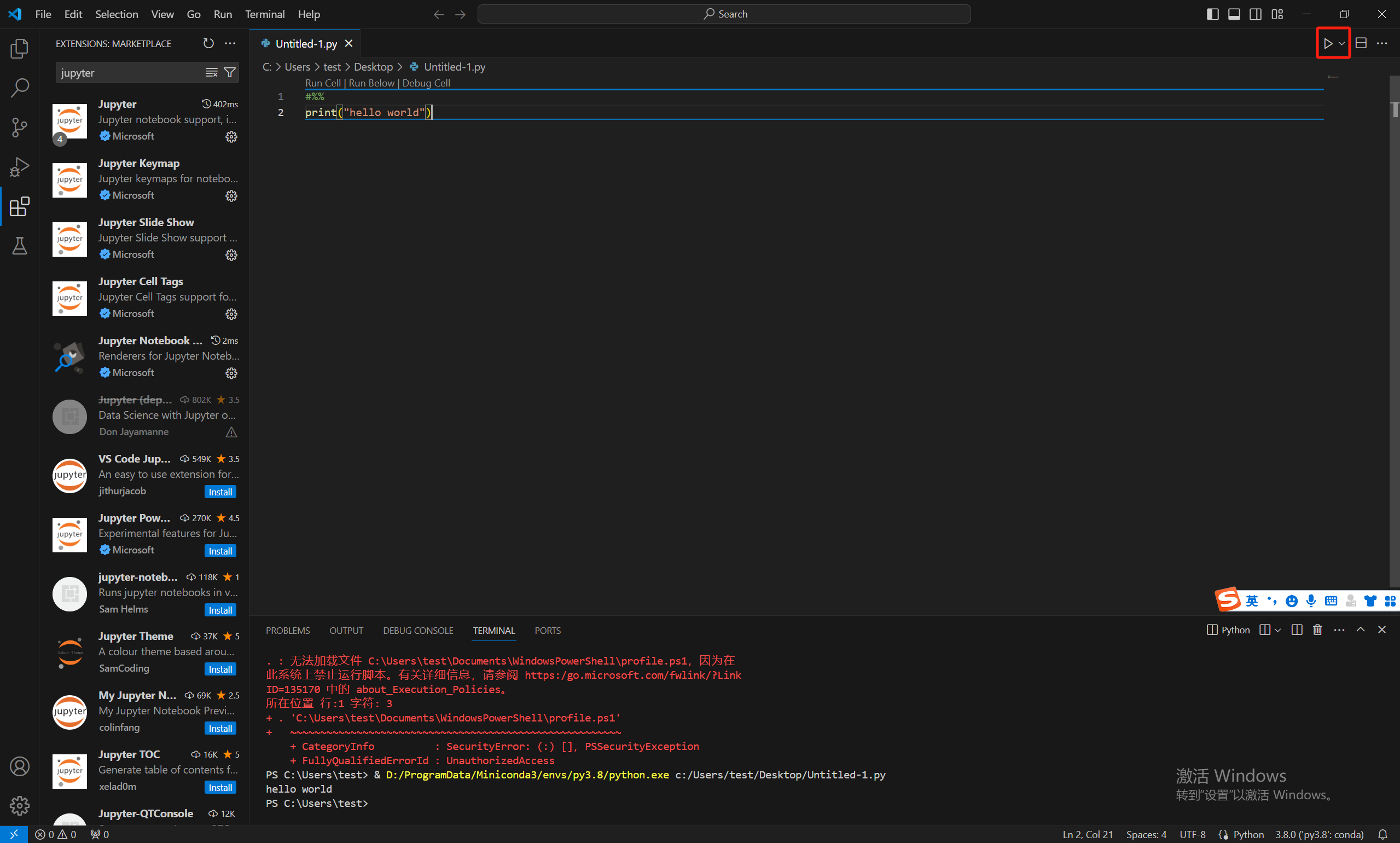
在下方的控制台会输出 hello world,如下图所示

再次回到刚刚创建的文件,鼠标先在文件中随意点一下,确保当前焦点在文件上,然后按下键盘 shift+enter,会弹出如下图的框,点击 install,它会为我们自动安装当前环境适用的 Jupyter
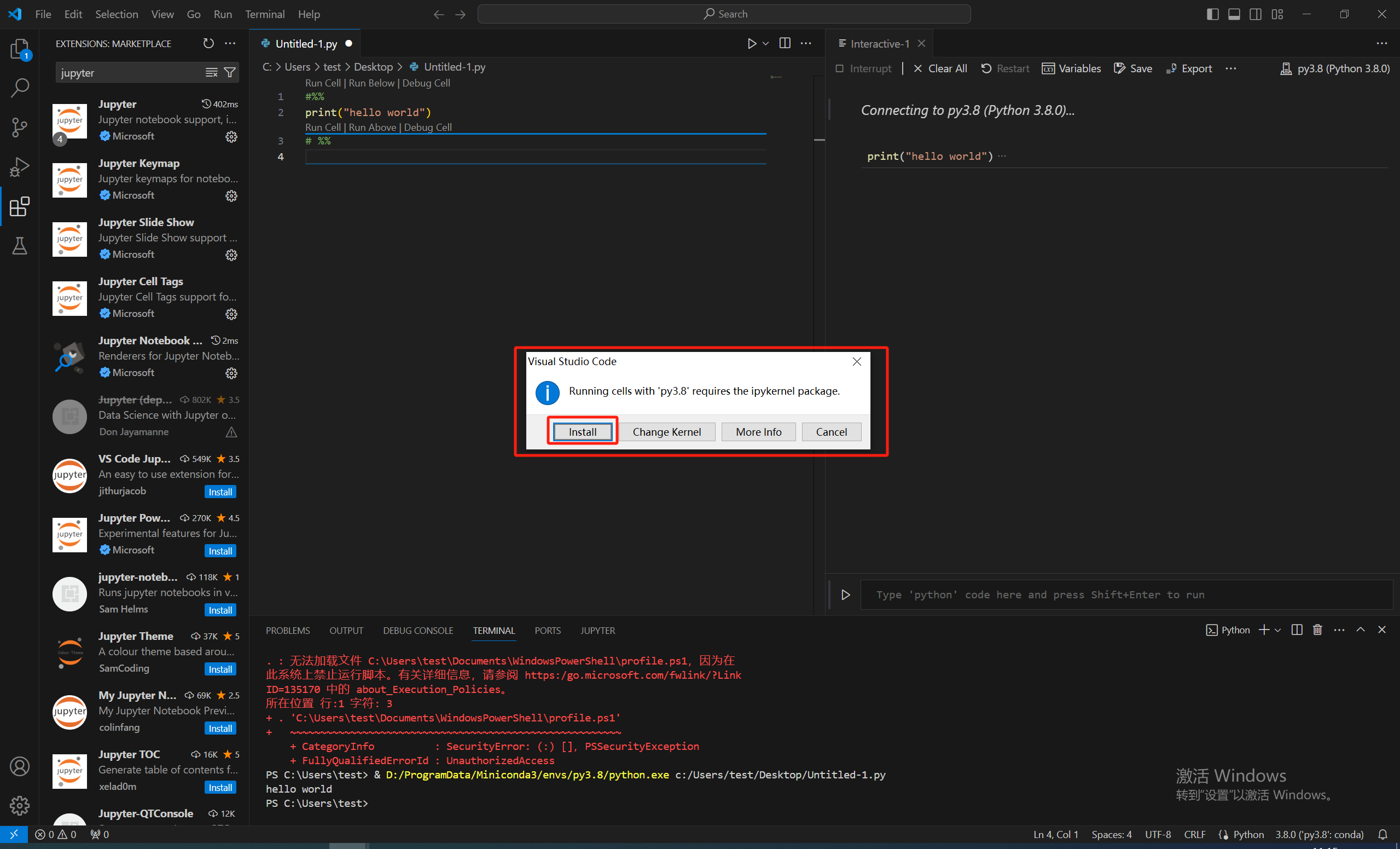
安装完成后,可以在右侧看到如下所示的结果,在右侧也输出了 hello world,至此环境已经全部安装结束

3.conda的使用
注:下面所有命令均在命令行中执行
3.1 查看当前所有虚拟环境
使用命令
conda env list
可以看到如下的界面,代表当前我的 conda 中有 3 个环境,分别是base、py3.11.3、py3.8

3.2 切换虚拟环境
使用命令可以切换当前激活的虚拟环境
conda activate [环境名]
例如命令
conda activate py3.8
命令行前面出现小括号则说明当前虚拟环境为 py3.8

注:下面的全部步骤都要在虚拟环境中进行
3.3 虚拟环境中安装包
可以直接使用pip install的方式进行安装
如果是在 github 等地方克隆的代码,一般会有一个 requirements.txt 文件
此时可以直接使用
pip install -r requirements.txt
批量安装依赖
例如在 github 克隆某项目(此项目的 Python 版本要和虚拟环境的 Python 版本匹配)到本地的路径为 D:\Flower_tf2.3
则可以在这里输入cmd 然后敲回车
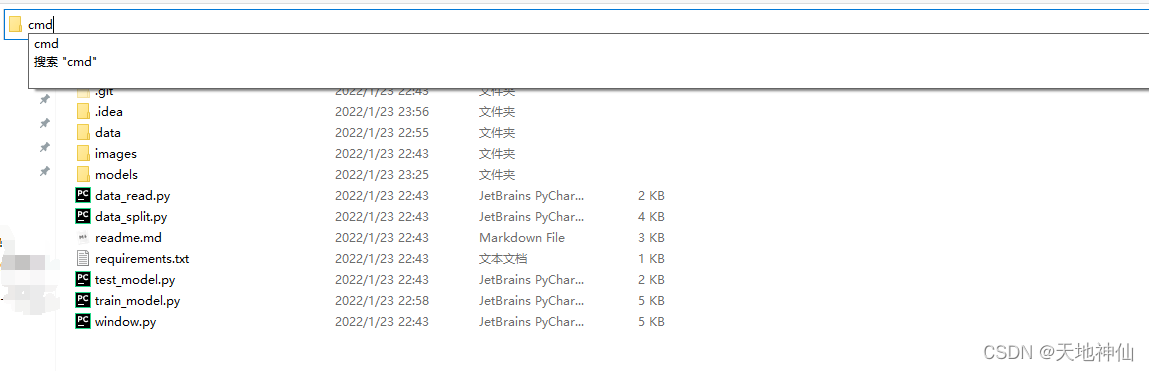
输入conda activate py37切换到虚拟环境,然后使用命令pip install -r requirements.txt
即可一键安装所有的依赖
3.4 运行程序
在虚拟环境中直接使用
python [文件名]
即可运行
3.5 删除虚拟环境
使用命令
conda remove -n [虚拟环境名字] --all
这篇关于【Python】Miniconda+Vscode+Jupyter 环境搭建的文章就介绍到这儿,希望我们推荐的文章对编程师们有所帮助!






